Jei nesate girdėję apie „Google Voice“, jums tikrai netrūksta. Nepaisant to, kad jis yra labai naudingas įrankis, jis niekada nesulaukė tokio viešumo, kokio sulaukė aukštesnio profilio „Google“ programos. „Google Voice“ siūlo vieną telefono numerį, kuriuo galima peradresuoti skambučius, balso pašto pranešimus ir pranešimus į kelis įrenginius.
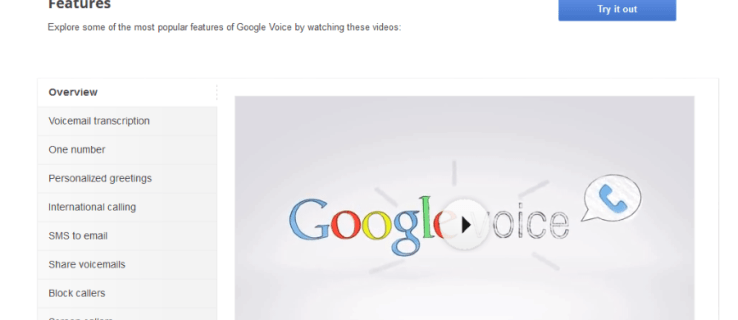
Tai tarsi sekimo manimi numeris, užtikrinantis, kad visada galėsite susisiekti, kad ir kur būtumėte ir ką darytumėte. Sekite šį straipsnį, kad sužinotumėte viską apie „Google Voice“ ir kaip pradėti ją naudoti.
„Google Voice“ pranašumai
Naudodami „Google Voice“ galite:
- Siųskite SMS iš savo kompiuterio darbalaukio bet kuriam savo kontaktui.
- Įrašykite balso paštą ir pasirūpinkite, kad jis būtų perrašytas ir išsiųstas el. paštu.
- Patikrinkite skambučius ir įrašykite pritaikytus sveikinimus, atsižvelgdami į tai, ar tai profesionalus skambinantis asmuo, ar draugas.
- Peradresuoti skambučius į bet kurį telefoną.
- Skambinkite tarptautiniais ir konferenciniais skambučiais.
Norint naudoti „Google Voice“, reikia tik kelių būtinų sąlygų. Jums reikia „Google“ paskyros, JAV telefono numerio, kompiuterio ir „Google Voice“ programos.
Dauguma skambučių JAV ir Kanadoje yra nemokami. Paskyra yra nemokama, o dauguma funkcijų yra nemokamos. Yra mokesčiai už tarptautinius skambučius ir kai kurias išplėstines funkcijas, pvz., telefono numerio perkėlimą. Išskyrus tai, tai nekainuoja nė cento.
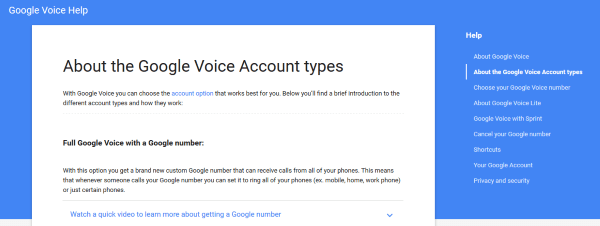
Sukurkite „Google Voice“ numerį
Norėdami sukurti „Google Voice“ numerį, jums reikės „Google Voice“ paskyros. Yra keletas siūlomų skirtingų paslaugų lygių. Jie įtraukia:
„Google Voice“ numeris – Tai pagrindinė paskyra, kuri peradresuos skambučius į jūsų „Google“ numerį į visus registruotus telefonus.
„Google Voice Lite“. – Tai tik suteikia balso pašto paslaugą. Balso paštą galite naudoti registruotuose įrenginiuose, tai reiškia, kad galite pasiekti balso paštą iš bet kur.
„Google Voice“ sistemoje „Sprint“. – Lokalizuota paslauga „Sprint“ vartotojams. Tai leidžia jums priskirtą „Sprint“ numerį naudoti kaip „Google“ numerį arba atvirkščiai.
Numerio perkėlimas – Numerio perkėlimas perkelia jūsų telefono numerį į „Google“. Tai leidžia naudoti esamą numerį kaip „Google“ numerį. Tai kainuoja.
Norėdami gauti daugiau informacijos, apsilankykite „Google“ paskyros tipo puslapyje.
Norėdami gauti savo numerį:
- Apsilankykite „Google Voice“ svetainėje.
- Prisijunkite prie savo Google paskyros.
- Pasirinkite Gaukite balso numerį kairiojoje srityje, jei parinktis nepasirodo automatiškai.
- Pasirinkite Noriu naujo numerio arba Noriu naudoti savo mobiliojo telefono numerį.
- Įveskite savo pašto kodą ir paspauskite Ieškokite numerių kad būtų rodomas tinkamų skaičių sąrašas.
- Pasirinkite numerį ir spustelėkite Tęsti.
- Įveskite įsimenamą PIN kodą, kad apsaugotumėte savo numerį ir sutikite su sąlygomis.
- Pridėkite peradresavimo telefoną, kad skambučiai ir balso pašto pranešimai būtų peradresuoti.
- Patikrinkite telefoną, kai būsite paraginti spustelėdami Paskambink man dabar ir, kai būsite paraginti, įveskite patvirtinimo kodą. Skambučio metu įveskite kodą į skaičių klaviatūrą, kad patvirtintumėte.
Šio sąrankos proceso metu taip pat turite galimybę nustatyti balso paštą. Kadangi tai yra viena stipriausių „Google Voice“ funkcijų, prasminga tai padaryti iš karto. Tačiau jei nuspręsite tai padaryti vėliau, galite.
- Eikite į „Google Voice“ paskyrą.
- Norėdami pasiekti, pasirinkite krumpliaračio piktogramą dešinėje Nustatymai.
- Pasirinkite Balso paštas ir SMS skirtukas.
- Pasirinkite Balso pašto sveikinimas ir tada Įrašykite naują sveikinimą.
- Pavadinkite ką nors prasmingo ir spustelėkite Tęsti.
- Įrašykite savo pranešimą pasirinkdami telefoną, kurį norite naudoti, ir spustelėdami Prisijungti.
- Klausykite balso pašto ir spustelėkite Išsaugoti pakeitimus apačioje, kai būsi laimingas.
„Google Voice“ tinkinti sveikinimai
Kitas puikus šios programos aspektas yra pasirinktiniai „Google Voice“ sveikinimai. Čia galite nustatyti skirtingus sveikinimus skirtingiems skambinantiems asmenims, kurie yra naudingi, jei naudojate savo darbo telefoną asmeniniam naudojimui arba atvirkščiai.
- Eikite į „Google Voice“ paskyrą.
- Norėdami pasiekti, pasirinkite krumpliaračio piktogramą dešinėje Nustatymai.
- Pasirinkite Grupės ir ratai ir tada Redaguoti.
- Pasirinkite grupę, kurią norite keisti.
- Pasirinkite Kai šios grupės žmonės eina į balso paštą ir tada Sveiki visi kontaktai.
- Pasirinkite tinkintą sveikinimą ir tada Gerai.
- Spustelėkite Sutaupyti pabaigti.
- Jei reikia, pakartokite šį procesą skirtingoms grupėms.
Blokuokite rinkodaros specialistus ir šaltuosius skambučius naudodami „Google Voice“.
Galiausiai, galimybė blokuoti šalto skambučio ar telemarketingo atstovus taip pat yra ypač naudinga, jei jūsų numeris kažkaip pateko į vieną iš jų duomenų bazių.
- Eikite į „Google Voice“ paskyrą.
- Norėdami pasiekti, pasirinkite krumpliaračio piktogramą dešinėje Nustatymai.
- Pasirinkite Skambučiai skirtuką ir pažymėkite laukelį šalia Pasaulinis šiukšlių filtravimas.
Kai telemarketingo specialistas susidoros, o tai neišvengiamai padarys, tiesiog eikite į savo paskyrą ir pažymėkite numerį kaip šlamštą. Arba, jei netyčia pažymėjote numerį kaip šlamštą, savo paskyros šlamšto aplanke galite šalia jo spustelėti Ne šlamštas.
„Google Voice“ stebuklai
Atsižvelgiant į tai, kokia naudinga yra „Google Voice“, stebėtina, kad ji neturėjo daugiau aprėpties. Nepaisant to, dabar žinote kitą komunikacijos įrankį, kuris gali padėti tvarkyti savo gyvenimą. Tikimės, kad tai padės.
Kodėl naudojate „Google Voice“? Ar kilo problemų jį nustatant? Pasidalykite savo mintimis ir patirtimi naudodami „Google Voice“.










